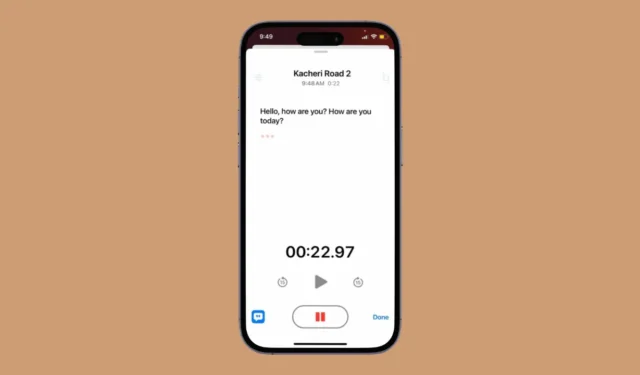
Jei turite „iOS 18“, jums tikrai nereikia trečiosios šalies programos, kad jūsų kalba būtų paversta tekstu. „iOS 18“ palaiko garso įrašų perrašymą, tačiau turėsite naudoti „Notes“ arba „Voice Memos“ programą.
Prieš kelias dienas pasidalijome, kaip naudoti tiesiogines nuorašas „iPhone“ programėlėje „Notes“. Šiandien tą patį kalbėsime apie „Voice Memos“ programą. Taigi, jei jus domina tiesioginių nuorašų naudojimas „iPhone“ programėlėje „Voice Memos“, toliau skaitykite vadovą.
Atsisiųskite ir įdiekite iOS 18 beta naujinimą
Prieš pradėdami veiksmus įsitikinkite, kad jūsų „iPhone“ veikia naujausia „iOS 18 Developer“ arba viešoji beta versija.
Viešoji beta versija yra stabilesnė nei kūrėjo beta versija, tačiau joje vis tiek yra klaidų, kurios gali sugadinti jūsų iPhone patirtį. Tačiau jei vis tiek norite naudoti tiesioginę nuorašą programoje „Voice Memos“, vadovaukitės mūsų vadovu, kaip atsisiųsti ir įdiegti „iOS 18 Public Beta“ .
Tiesioginių nuorašų naudojimas programoje Voice Memos iPhone
Įdiegę „iOS 18 Public Beta“ naujinimą, galėsite naudoti tiesioginio transkripcijos funkciją. Tačiau turėsite pakeisti kalbos ir regiono nustatymus į anglų (Jungtinės Amerikos Valstijos).
1. Savo iPhone paleiskite nustatymų programą.

2. Atsidarius nustatymų programai bakstelėkite Bendra .

3. Bendrajame ekrane bakstelėkite Kalba ir regionas .

4. Ekrane Kalba ir regionas bakstelėkite Pridėti kalbą .

5. Raskite ir bakstelėkite Anglų (JAV) .

6. Tada bakstelėkite Regionas .

7. Ekrane Select Region pasirinkite JAV .

Peržiūrėkite tiesiogines nuorašas programoje Voice Memos
Pakeitę kalbą ir regioną, galite peržiūrėti tiesioginius nuorašus „iPhone“ skirtoje programėlėje „Voice Memos“. Štai kaip jį peržiūrėti.
1. Savo iPhone paleiskite programą Voice Memos .

2. Tada įrašykite garsą, kurį norite konvertuoti į tekstą.
3. Kai įrašymas prasidės, braukite aukštyn įrašymo sąsajoje, kad atskleistumėte parinktis.

4. Apatiniame kairiajame kampe bakstelėkite mygtuką Transkriptas .

5. Nuorašas bus rodomas ekrane, kai įrašysite garsą.

6. Norėdami sukurti esamo įrašo nuorašą, pasirinkite įrašą ir bakstelėkite bangos formos piktogramą apatiniame kairiajame kampe.

7. Tada bakstelėkite nuorašo mygtuką apatiniame kairiajame kampe.

8. Norėdami peržiūrėti nuorašą, bakstelėkite įrašą. Tada bakstelėkite tris taškus šalia įrašo pavadinimo.
9. Pasirodžiusiame meniu pasirinkite View Transcript.

Šiame vadove paaiškinama, kaip „iPhone“ skirtoje programoje „Voice Memos“ naudoti tiesiogines nuorašas. Praneškite mums, jei jums reikia daugiau pagalbos šia tema komentaruose. Be to, jei šis vadovas jums buvo naudingas, nepamirškite juo pasidalinti su draugais.




Parašykite komentarą